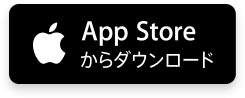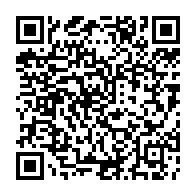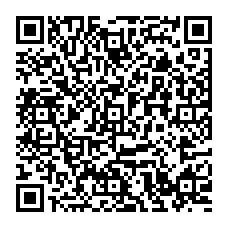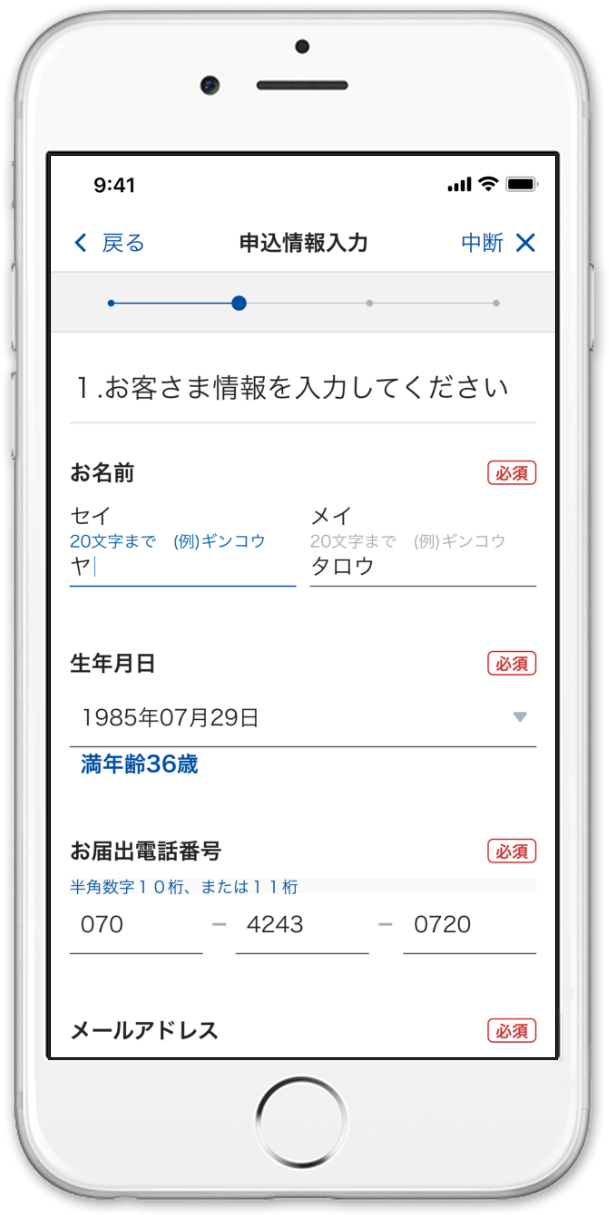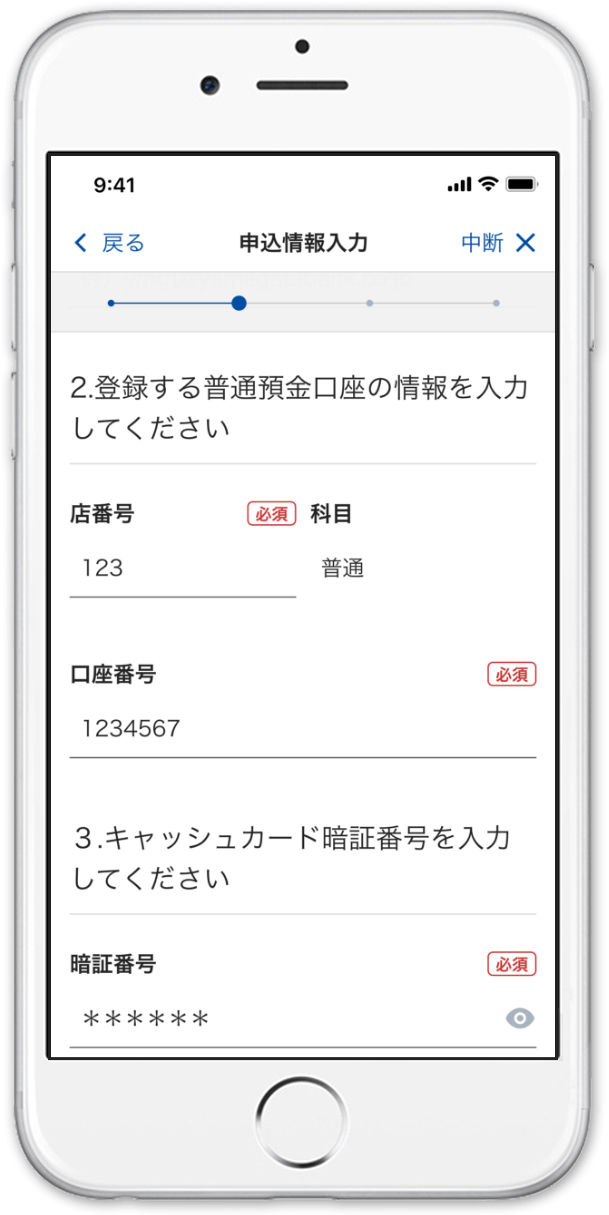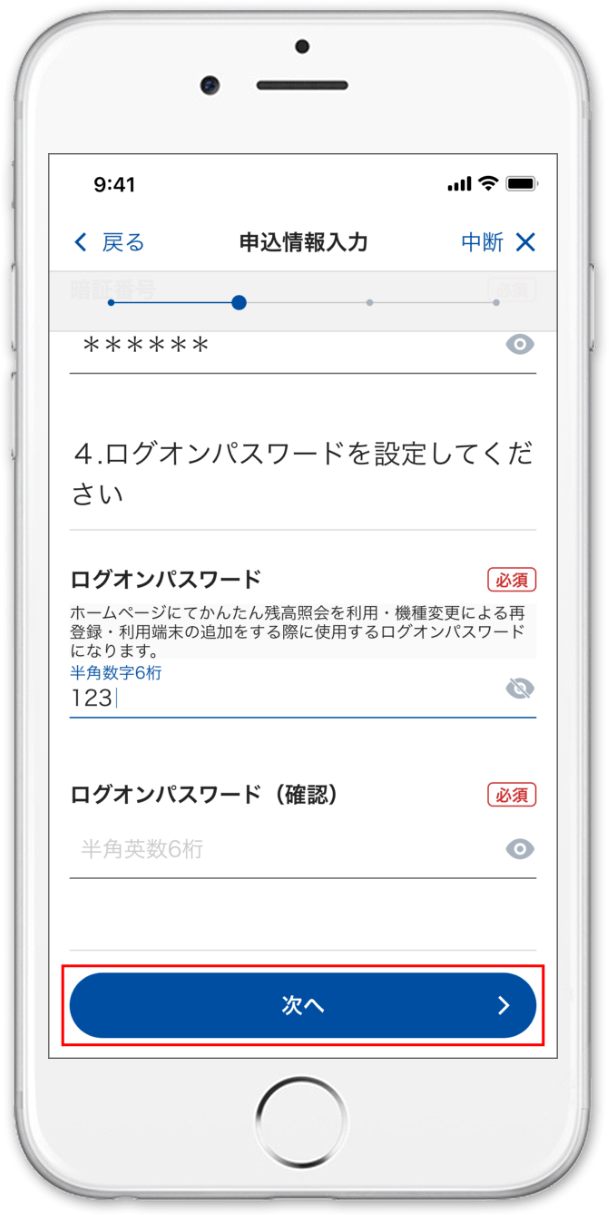お手元に当行普通預金口座のキャッシュカードをご用意のうえ下記手順のとおりにご操作ください。
※ キャッシュカードには「ハイブリッドカード」を含みます。
STEP
1
お手持ちのスマートフォンにアプリをインストールします。
App Store または Google Playより、やまぎんアプリE-Branchをインストールします。
App Store または Google Playより、やまぎんアプリE-Branchをインストールします。
STEP
2
アプリを開くと、やまぎんアプリチュートリアルが表示されます。
「利用を始める」をタップします。
「利用を始める」をタップします。
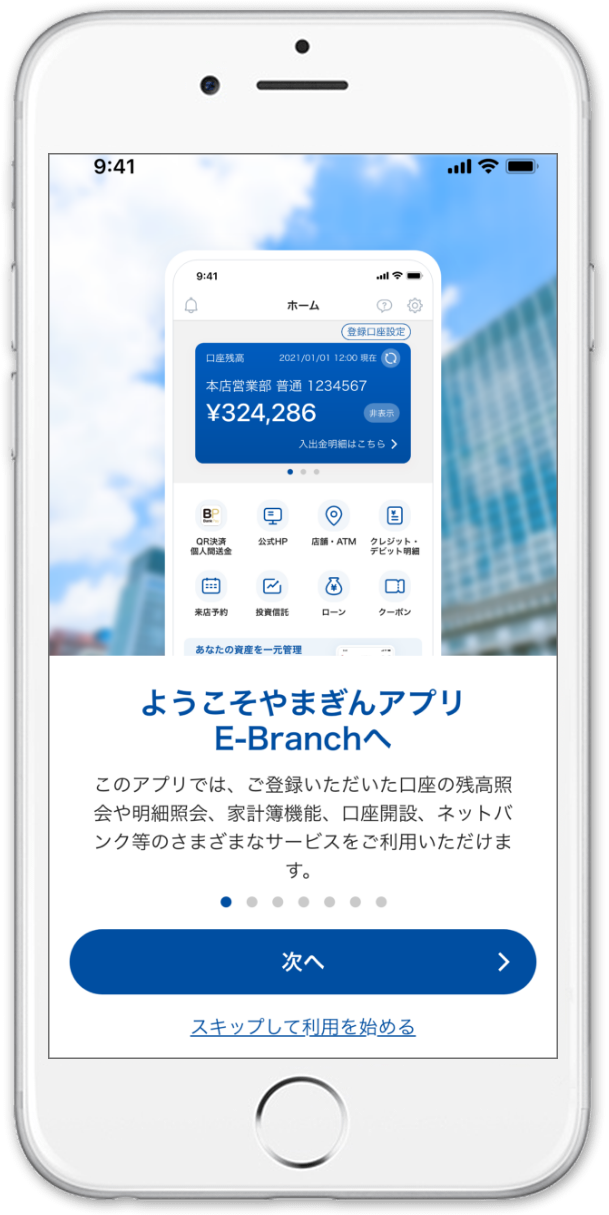
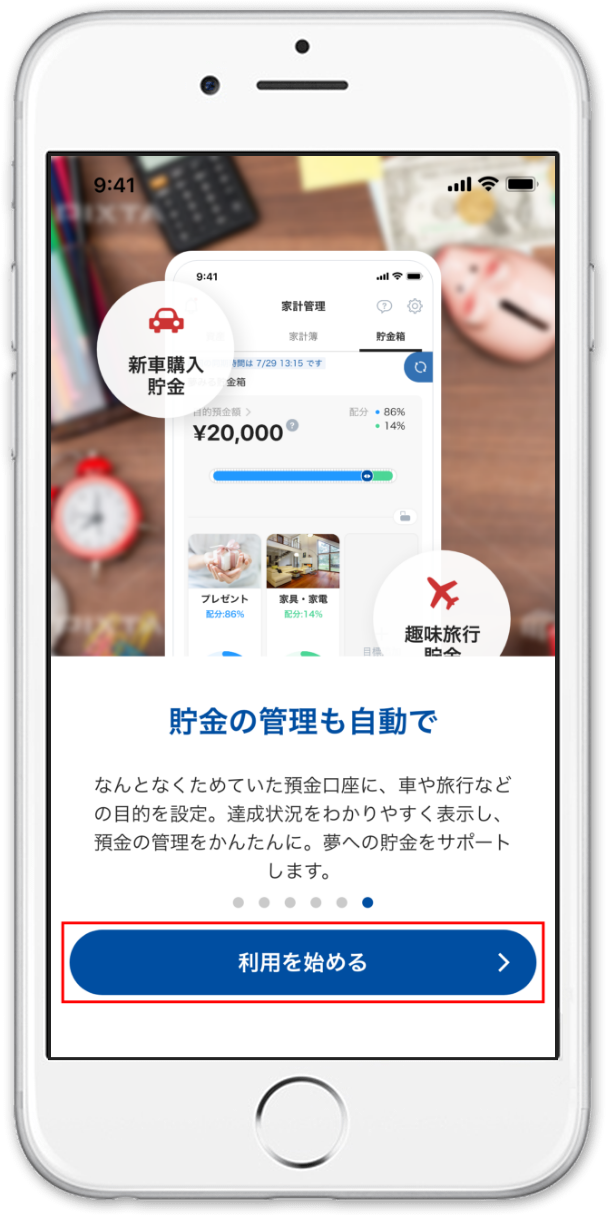
STEP
3
利用規約画面が表示されます。
利用規約をご確認のうえ、「同意する」をタップします。
利用規約をご確認のうえ、「同意する」をタップします。

STEP
4
パスコード設定画面が表示されます。
4桁(数字のみ)のパスコードを設定してください。
その後、確認のため再入力が求められます。先ほど設定したパスコードを入力してください。
4桁(数字のみ)のパスコードを設定してください。
その後、確認のため再入力が求められます。先ほど設定したパスコードを入力してください。
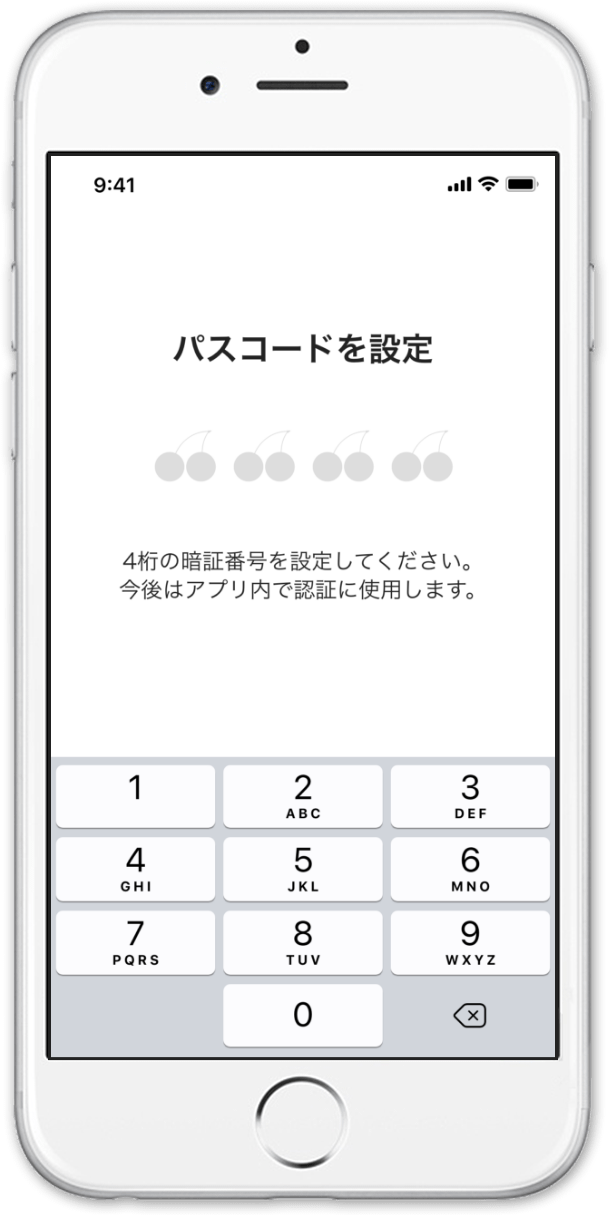
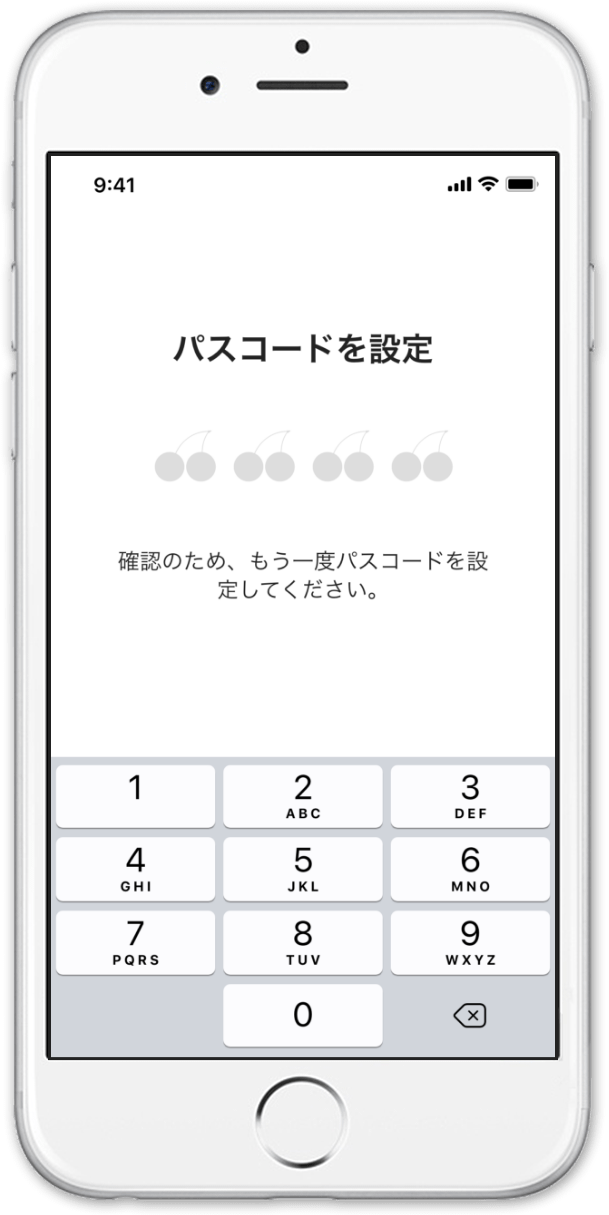
STEP
5
生体認証を利用許可画面が表示されます(端末により表示されない場合があります)。
内容をご確認のうえ、「利用する」または「キャンセル」をタップします。
一度「キャンセル」を選択しても、生体認証を利用されたい場合は、設定画面より設定可能となります。
内容をご確認のうえ、「利用する」または「キャンセル」をタップします。
一度「キャンセル」を選択しても、生体認証を利用されたい場合は、設定画面より設定可能となります。
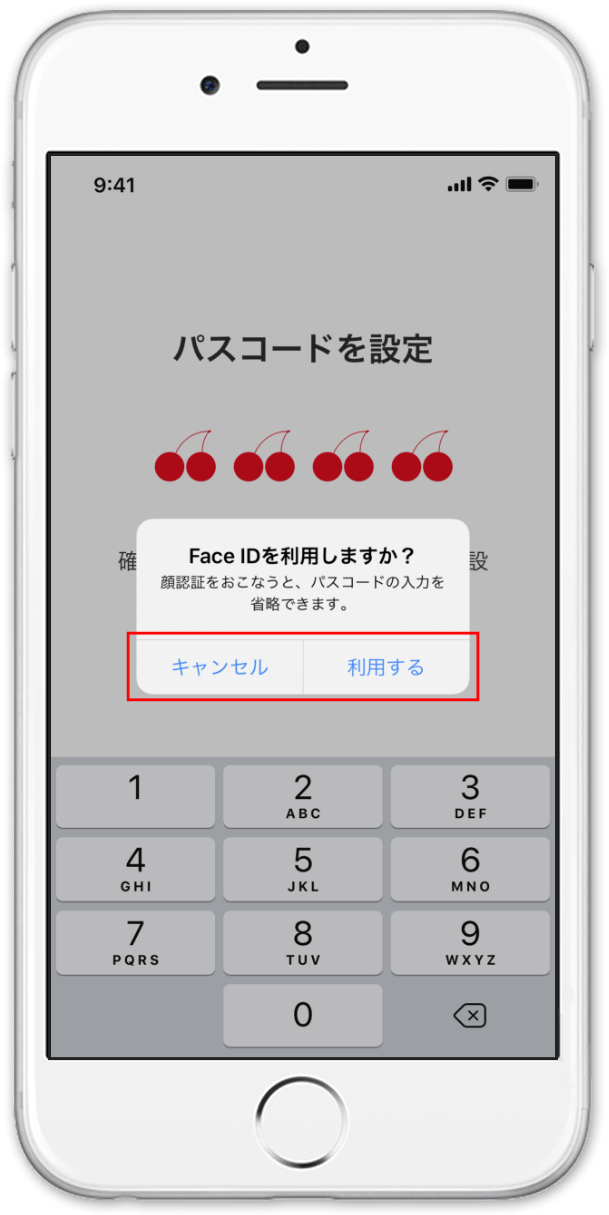
STEP
6
通知許可画面が表示されます(端末により表示されない場合があります)。
「設定する」をタップします。
内容をご確認のうえ、「許可」または「許可しない」をタップします。
「設定する」をタップします。
内容をご確認のうえ、「許可」または「許可しない」をタップします。
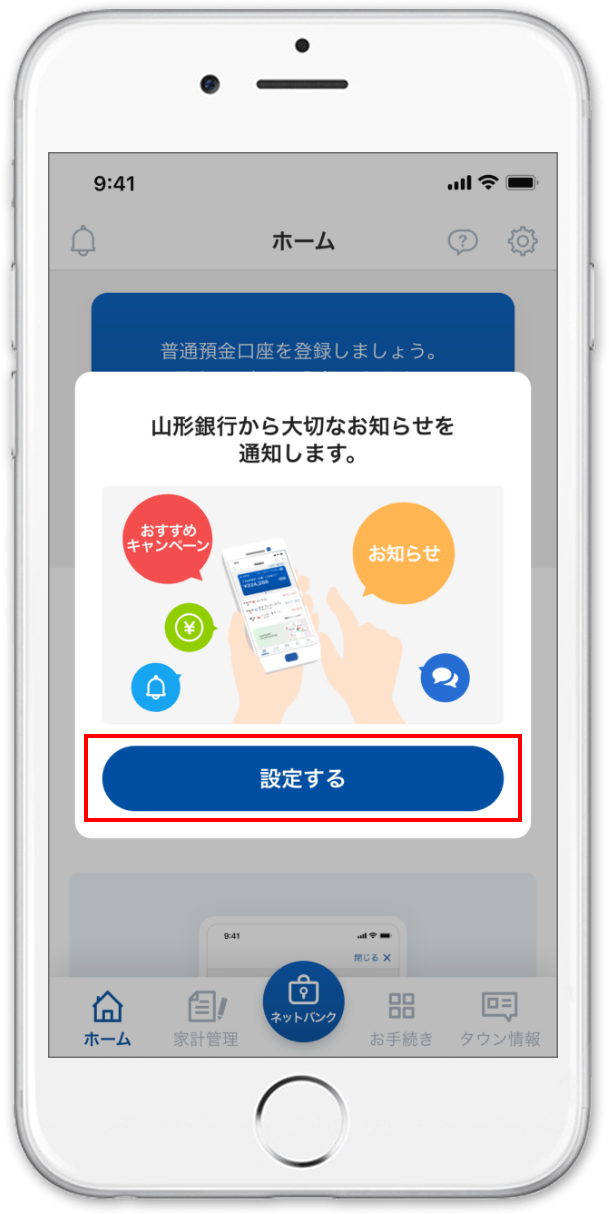
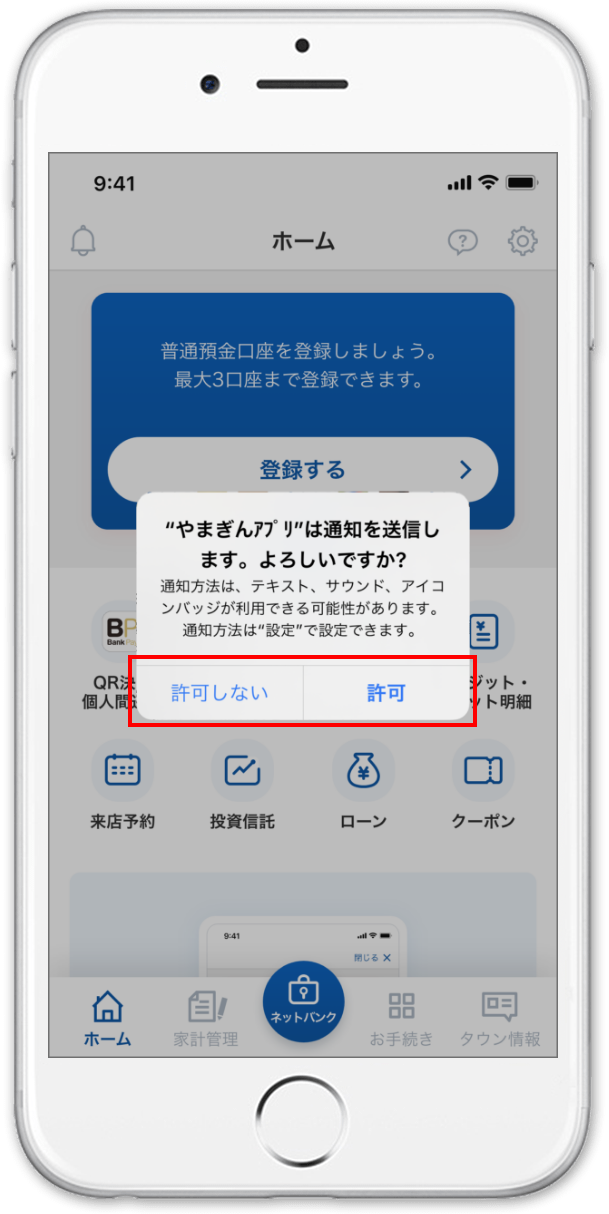
STEP
7
ホーム画面が表示されます。
引き続き、普通預金口座を登録される場合は、「登録する」をタップします。
普通預金口座を登録されない場合は、未登録状態でその他サービスをご利用いただけます。
引き続き、普通預金口座を登録される場合は、「登録する」をタップします。
普通預金口座を登録されない場合は、未登録状態でその他サービスをご利用いただけます。
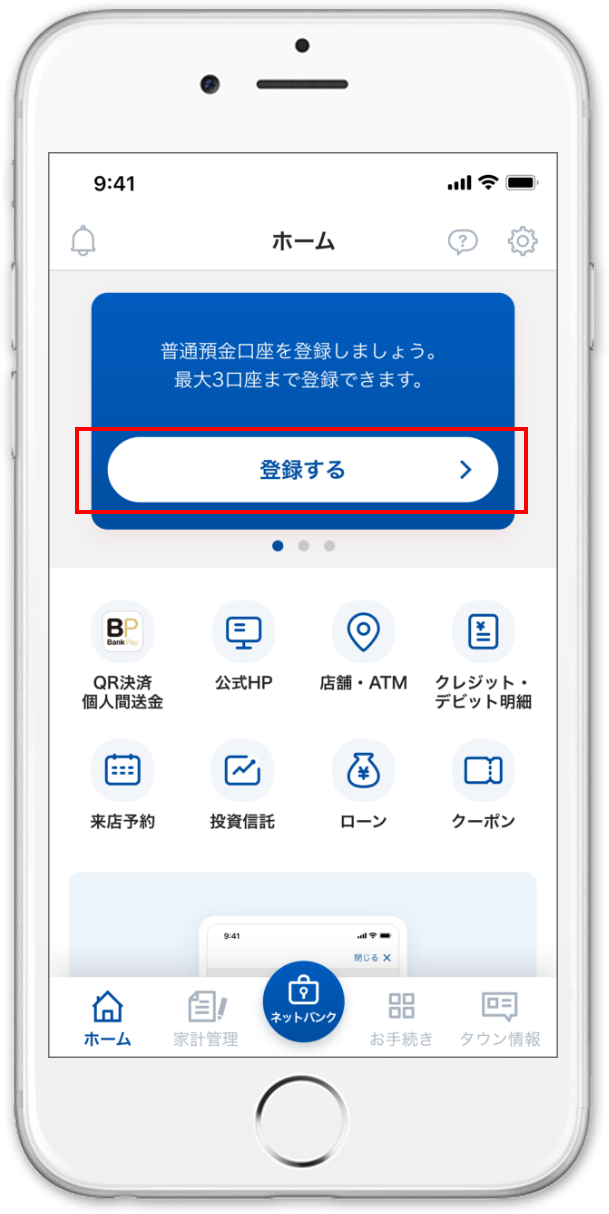
STEP
8
口座登録画面へ遷移します。
「個人情報の利用目的について」、「〈やまぎん〉かんたん残高照会利用規定」、「ご注意事項」の内容をそれぞれ確認のうえ、「同意する」をタップします。
「個人情報の利用目的について」、「〈やまぎん〉かんたん残高照会利用規定」、「ご注意事項」の内容をそれぞれ確認のうえ、「同意する」をタップします。
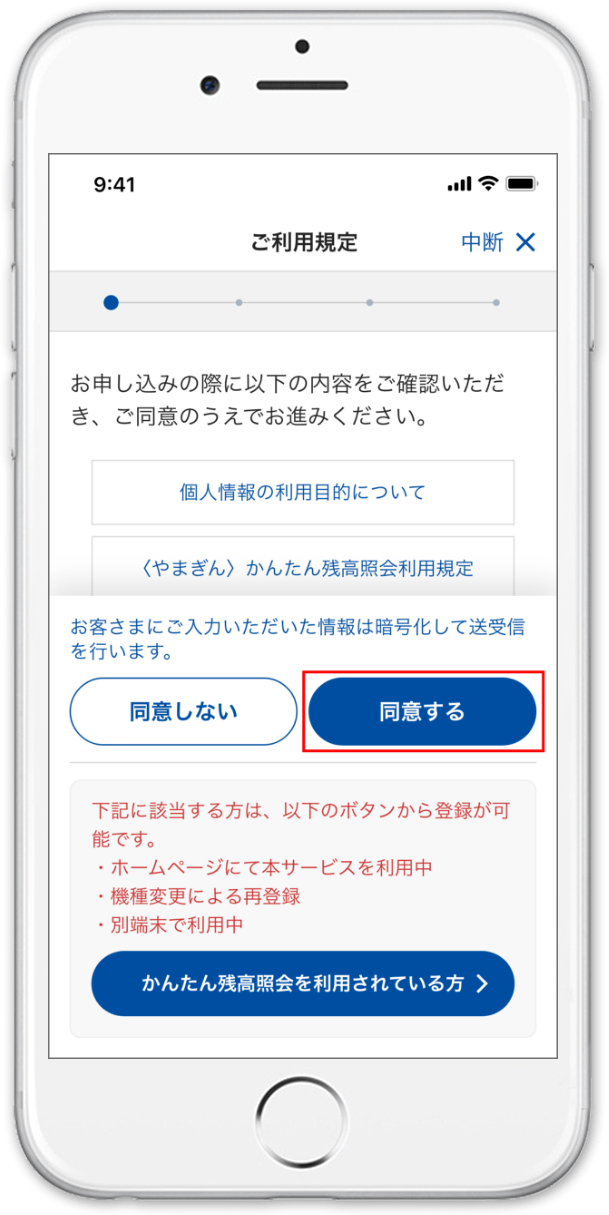
STEP
10
申込内容の確認画面へ遷移します。
入力した内容に相違がないか確認のうえ、「登録」をタップします。
入力した内容に相違がないか確認のうえ、「登録」をタップします。
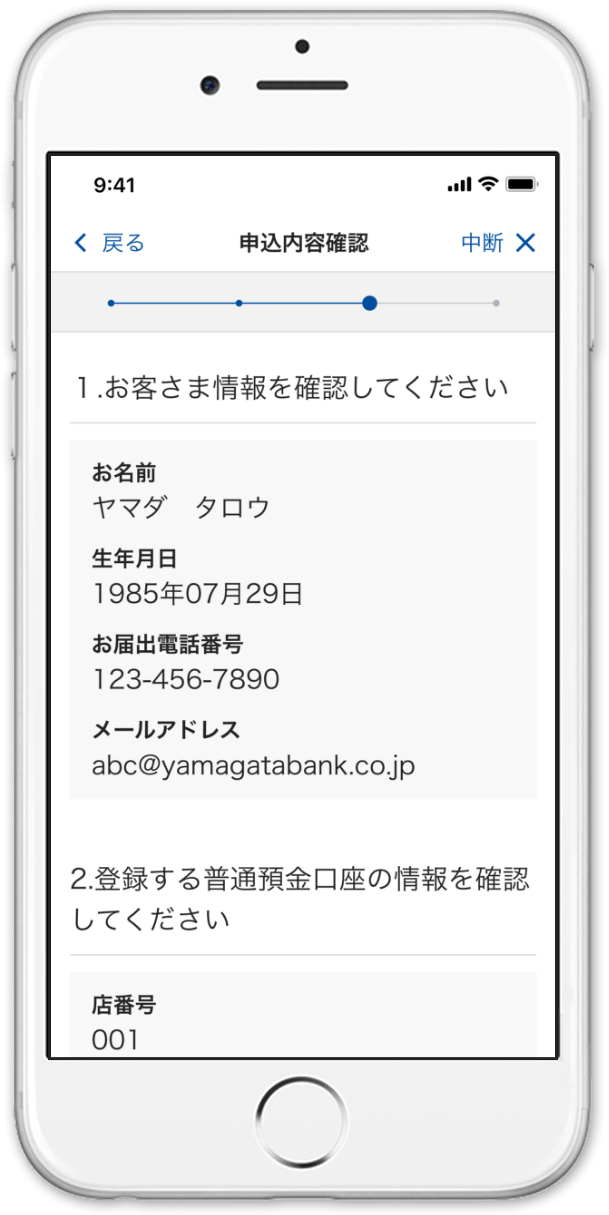
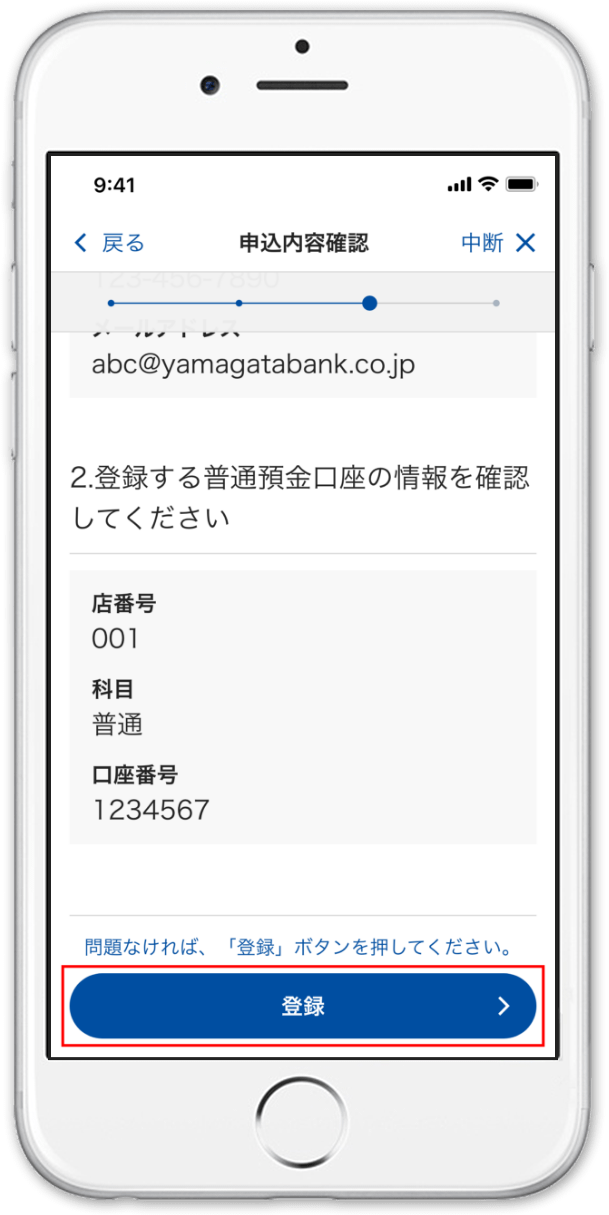
STEP
11
登録完了画面へ遷移します。
追加で口座登録を行う場合は、「続けて口座を登録する」をタップします。
ホーム画面へ戻る場合は、「ホーム画面へ」をタップします。
追加で口座登録を行う場合は、「続けて口座を登録する」をタップします。
ホーム画面へ戻る場合は、「ホーム画面へ」をタップします。
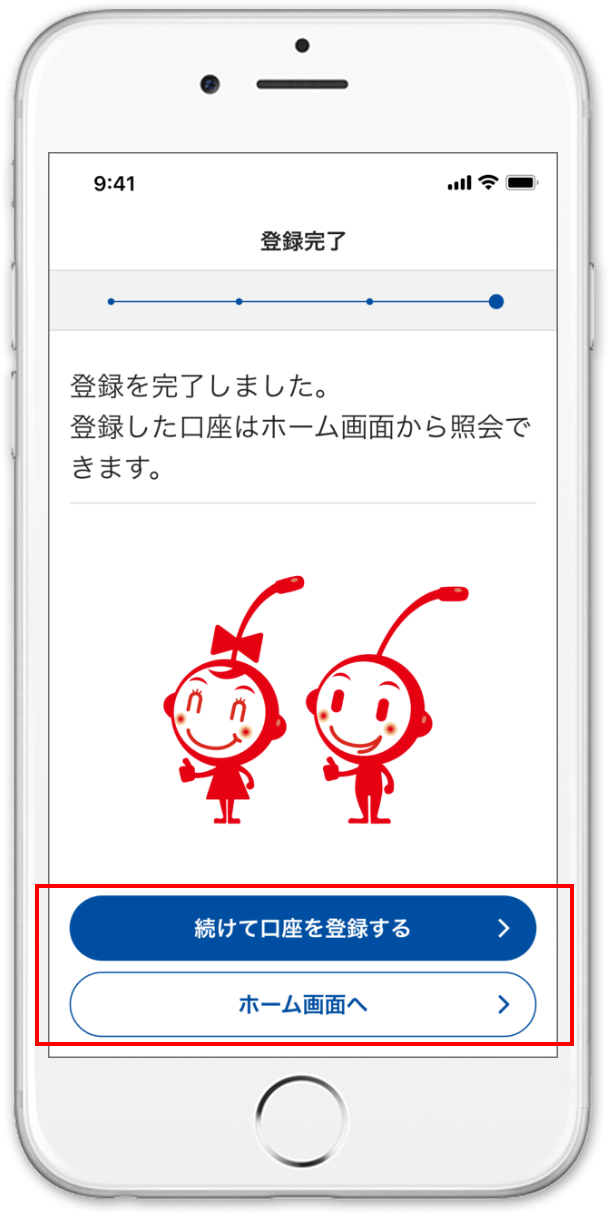
登録完了